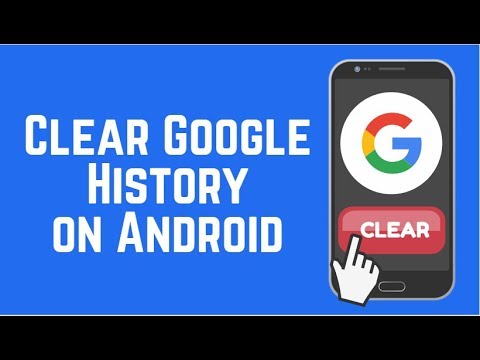
In deze korte handleiding wordt uitgelegd hoe u uw Google-zoekgeschiedenis op Android verwijdert. Het is een vraag die we de hele tijd worden gesteld, vooral wanneer Google Zoeken is ingebouwd in elk aspect van onze apparaten. Deze gids behandelt alles, inclusief zoekopdrachten op smartphones, tablets en computers. De volledige geschiedenis van het Google-account, niet alleen van een bepaald apparaat.
Of u nu 'Ok Google'-spraakgestuurd zoeken, Google Now of een browser gebruikt, alles wordt opgeslagen. Als je niet wilt dat anderen resultaten als kerstshoppen zien, moet je de geschiedenis wissen.
Lezen: Hoe u uw Nexus-browsergeschiedenis kunt verwijderen
Een vergelijkbaar proces is het verwijderen van de browsergeschiedenis, die we hebben beschreven in onze link hierboven. Het is echter iets anders en slechts een van de vele stappen die gebruikers nemen om informatie te verwijderen. Lees verder voor meer informatie over hoe u uw zoekgeschiedenis privé houdt en verwijder alles voordat het in verkeerde handen valt. Of ogen.

Tegenwoordig hebben de meeste Android-gebruikers een lockscreen-wachtwoord, pin of vingerafdruk voor beveiliging. Wat voorkomt dat deze informatie toegankelijk is. Het wissen van uw Google-zoekresultaat is echter nog steeds een proces dat door velen moet worden overwogen.
In onze onderstaande gids wordt beschreven hoe u de zoekresultaten van Google één voor één wist, of uw volledige geschiedenis helemaal. Perfect voor een of twee zoekacties, of om vers te beginnen. Laten we beginnen.
Hoe individuele zoekresultaten te wissen
Om te beginnen willen we individuele Google-zoekresultaten wissen. Dit is de snelste manier om recente activiteit te verwijderen en het gemakkelijkst voor anderen om te zien. De meeste gebruikers klikken op de Google-zoekbalk direct op hun startscherm of gebruiken Google Now.
Als u afzonderlijke Google-zoekitems wilt wissen, gaat u naar Google zoals u normaal doet. Eenmaal geselecteerd, worden de laatste 3-5 zoekresultaten weergegeven. Deze kunnen een verrassing verpesten, dus volg onze onderstaande instructies om het voor altijd te verwijderen.

Nadat u Google Now of Google Search heeft geopend en klaar bent om te typen, worden de resultaten weergegeven zoals hierboven weergegeven.
- Open Google Zoeken
- Tik op de zoekbalk om het toetsenbord en de zoekresultaten te openen
- Druk lang op (houd ingedrukt) elk zoekresultaat dat u wilt verwijderen
- Druk op "Verwijderen" in het bevestigingsvenster
Dat is het. Druk nu gewoon lang op en verwijder alle gewenste zoekresultaten. Wanneer ze worden verwijderd, komen er oudere recente resultaten naar boven. Zorg ervoor dat u deze ook verwijdert als dat nodig is.
Alle Google-zoekopdrachten op Android wissen
Als het verwijderen van uw zoekgeschiedenis één voor één te lang duurt, of als u gewoon alles wilt wissen wat we ook kunnen doen. U kunt als volgt de volledige Google-zoekgeschiedenis voor uw Google-account opschonen op elk Android-apparaat.
Gebruikers kunnen naar binnen gaan Google Now> Instellingen> Accounts en privacy> en navigeer naar "Mijn activiteit" of klik hier en ga naar myactivity.google.com. Dit is het Google-activiteitencentrum voor uw gehele account. Het toont en bewaart alles. Voer het wachtwoord van je Google-account in en ga verder met het verwijderen van je zoekgeschiedenis.

Bovendien kunnen we afzonderlijke dagen of specifieke zaken als Google Zoeken en Google Chrome of alles in één keer verwijderen. Tik op de drie stippen links van een activiteit, selecteer verwijderen en volg de prompt om te bevestigen. Het geeft details weer die worden gewist en selecteert vervolgens opnieuw verwijderen. Hierboven hebben we de volledige dagen aan zoekresultaten van Google verwijderd.
Als je echter alles in één keer wilt verwijderen, kun je dit als volgt doen. Het is de moeite waard om op te merken dat dit volgende gedeelte ons een heleboel dingen kan laten verwijderen. Afbeeldingen zoeken, advertenties, zoekresultaten en meer. We concentreren ons natuurlijk op Google Zoeken.

- Ga naar myactivity.google.com
- Tik op de menuknop met 3 regels links bovenaan
- Selecteer "Activiteit verwijderen met"
- Klik op de vervolgkeuzelijst "Alle producten" en selecteer "Zoeken"
- Kies Vandaag, Laatste 7 dagen of Altijd
- Tik opnieuw op "Verwijderen" en vervolgens op "OK" om het verwijderen te bevestigen
Google waarschuwt u dat het verwijderen van alles gevoelige of belangrijke informatie kan verwijderen waardoor hun services beter werken. Het is prima, ga je gang en druk op OK en zuiver je zoekresultaten van Google.
Andere details
We zijn klaar. Uw zoekgeschiedenis voor elk geselecteerd tijdsbestek is nu voor altijd verdwenen. Eigenaars kunnen deze stappen opnieuw uitvoeren en een langere periode van dagen verwijderen, of een andere categorie kiezen in de vervolgkeuzelijst met producten. We adviseren om eerst door elk exemplaar te kijken voordat je massa gewist.
Tot slot verwijdert dit de hele Google-zoekgeschiedenis voor elk apparaat waarop een account is ingelogd. Niet alleen geschiedenis en resultaten op Android-telefoons of -tablets.


